Wenn die Disney Plus-App auf dem Fernseher nicht funktioniert, kann dies verschiedene Ursachen haben. Es ist wichtig, zuerst die Internetverbindung zu überprüfen, da eine schlechte oder instabile Verbindung ein häufiger Grund dafür ist, dass Inhalte nicht geladen oder gestreamt werden können. Nutzer sollten sicherstellen, dass ihre Internetverbindung stabil und schnell genug ist, um die Dienste von Disney Plus zu nutzen.
In einigen Fällen kann es sein, dass die Disney Plus-App nicht kompatibel mit dem TV-Gerät ist oder dass das TV-Gerät nicht über die neueste Software-Version verfügt. In solchen Situationen sollten Nutzer prüfen, ob ein Software-Update für ihren Fernseher verfügbar ist und dieses gegebenenfalls durchführen. Es ist auch ratsam zu überprüfen, ob die Disney Plus-App auf dem spezifischen Modell des Fernsehers unterstützt wird.
Manchmal können auch Probleme mit der Disney Plus-App selbst, wie beschädigte Daten, die Ursache dafür sein, dass die App nicht richtig funktioniert. In diesem Fall kann das Löschen des App-Caches auf dem Fernseher oder das Neuinstallieren der App das Problem in der Regel beheben. Nutzer sollten die Schritte zur Fehlerbehebung gründlich durchführen, um die beste Unterhaltungserfahrung mit Disney Plus auf ihrem TV-Gerät zu gewährleisten.
Überprüfung der Internetverbindung und Streaming-Anforderungen
Bevor man Problemlösungen in Betracht zieht, ist es essenziell, die Internetverbindung und die spezifischen Streaming-Anforderungen von Disney Plus zu überprüfen, um einen reibungslosen Betrieb sicherzustellen.
Internetverbindung prüfen
Zunächst sollten Nutzer sicherstellen, dass die Internetverbindung stabil und ausreichend schnell ist. Disney Plus benötigt eine konstante und zuverlässige Verbindung, um Inhalte streamen zu können. Es wird empfohlen, einen Internetgeschwindigkeitstest durchzuführen, um zu überprüfen, ob die aktuelle Geschwindigkeit den Anforderungen entspricht. Idealerweise sollte für HD-Inhalte eine Geschwindigkeit von mindestens 5 Mbit/s und für 4K-Streaming mindestens 25 Mbit/s vorhanden sein.
Streaming-Anforderungen von Disney Plus
Disney Plus stellt bestimmte Anforderungen an die verwendeten Geräte und deren Software:
- Die Disney Plus-App sollte auf dem neuesten Stand sein. Regelmäßige Updates sorgen für Verbesserungen und Bugfixes, welche das Streamen erleichtern können.
- Manche Geräte konnten bisher Probleme mit der neuesten IP-Adressversion, IPv6, haben. Daher könnte es hilfreich sein, diese zu deaktivieren, falls Streaming-Probleme auftreten.
- In einigen Situationen kann die Qualität des Streamings durch zu viele gleichzeitige Nutzer im gleichen Netzwerk beeinträchtigt sein. Daher ist es ratsam zu prüfen, ob viele andere Geräte zur gleichen Zeit verbunden sind und aktiv Daten konsumieren.
Problembehandlung bei Disney Plus auf verschiedenen Smart-TVs
Die Nutzererfahrung mit Disney Plus kann aufgrund unterschiedlicher Betriebssysteme auf Smart-TVs variieren. Eine erfolgreiche Fehlerbehebung setzt daher spezifische Schritte je nach Gerätemarke und Modell voraus.
Allgemeine Schritte zur Fehlerbehebung
Zu den grundlegenden Lösungsansätzen zählen der Neustart der Disney Plus App und die Kontrolle der Internetverbindung. Es empfiehlt sich außerdem, die Firmware des Smart-TVs auf Aktualität zu überprüfen und gegebenenfalls ein Update durchzuführen. Sollten diese Maßnahmen nicht ausreichen, kann eine Neuinstallation der App hilfreich sein.
Spezifische Anleitungen für Android TV
Bei einem Android TV kann das Löschen des Caches und der Daten der Disney Plus App wirken. Zudem ist es wichtig, sicherzustellen, dass die neueste Version des Betriebssystems installiert ist. Eine zuverlässige Internetverbindung ist für das Streaming über Android TVs entscheidend.
Anleitung für Samsung Smart TV
Sollte Disney Plus auf einem Samsung Smart TV nicht funktionieren, ist es ratsam, den Smart Hub zurückzusetzen. Hierfür muss der Nutzer zu den Einstellungen gehen und den Smart Hub auswählen. Ein Update des Samsung TVs kann erforderliche Software-Korrekturen enthalten, die das Problem lösen.
Vorgehensweise für LG Smart TV und andere Betriebssysteme
Auf einem LG Smart TV sollte der Nutzer zuerst prüfen, ob das Gerät auf dem neuesten Stand ist, indem er die webOSVersion kontrolliert. Für andere Betriebssysteme wie Tizen oder Orsay könnte es nötig sein, die Firmware zu aktualisieren oder die App neu zu installieren, falls sie nicht korrekt funktioniert.
Aktualisierung und Neuinstallation der Disney Plus App
Einige gängige Probleme mit der Disney Plus App auf Fernsehern können oft durch das Aktualisieren der App oder eine komplette Neuinstallation behoben werden. Es ist wichtig, dass Nutzer auf das Betriebssystem ihres Geräts achten, um die App korrekt zu aktualisieren oder neu zu installieren.
App aktualisieren
Für Android-Geräte:
- Öffnen Sie den Google Play Store.
- Tippen Sie auf das Menüsymbol und wählen Sie „Meine Apps und Spiele“.
- Suchen Sie nach „Disney Plus“ und tippen Sie auf „Aktualisieren“, falls verfügbar.
Für iOS-Geräte:
- Tippen Sie auf den App Store.
- Wählen Sie „Updates“ und suchen Sie nach „Disney Plus“.
- Tippen Sie auf „Aktualisieren“, sofern eine Aktualisierung vorliegt.
Für Smart TVs: Die Vorgehensweise variiert je nach Hersteller, aber in der Regel finden Sie eine Option zum Aktualisieren von Apps im Abschnitt „Einstellungen“ oder „Apps“ Ihres TV-Menüs.
Neuinstallation unter Berücksichtigung des Betriebssystems
Bei Android-Geräten:
- Halten Sie das App-Symbol im Menü gedrückt.
- Wählen Sie „Deinstallieren“ oder verschieben Sie das Symbol in den Papierkorb.
- Gehen Sie zum Google Play Store und installieren Sie „Disney Plus“ erneut.
Bei iOS-Geräten:
- Berühren und halten Sie das Disney Plus-App-Symbol.
- Wählen Sie „App löschen“ und bestätigen Sie diese.
- Laden Sie die App aus dem App Store erneut herunter.
Auf Smart TVs und Streaminggeräten: Für eine Neuinstallation muss die App zuerst entfernt werden, was meist über das Einstellungsmenü möglich ist. Anschließend kann die Disney Plus App über den jeweiligen App-Store des Geräts neu bezogen werden, wie beispielsweise über den Microsoft Store bei Geräten, die Windows als Betriebssystem nutzen.
Durch die Beachtung dieser Schritte kann die Funktionalität der Disney Plus App auf dem TV oft wiederhergestellt werden.
Lösungen für spezifische Disney Plus Fehlercodes und Störungen
Disney Plus Nutzer können auf eine Reihe von Problemen stoßen, für die es oft spezifische Lösungsansätze gibt. Die Kenntnis der Fehlercodes und der entsprechenden Maßnahmen kann dabei helfen, das Erlebnis schnell zu verbessern.
Umgang mit Fehlercodes
Fehlercode 43 und 24 treten gewöhnlich auf, wenn Probleme mit der Internetverbindung vorliegen. Die Nutzer sollten:
- Ihre Internetverbindung überprüfen.
- Disney Plus App auf Aktualisierungen prüfen und ggf. aktualisieren.
- Die App deinstallieren und neu installieren.
Für den Fehlercode 73, der auf Inkompatibilität hindeutet, kann es hilfreich sein, den Standort zu überprüfen und die Verfügbarkeit von Disney Plus in der Region zu bestätigen.
Fehlercode 83 deutet oft auf ein Kompatibilitätsproblem mit dem Gerät hin. Nutzer sollten sicherstellen, dass ihr Gerät von Disney Plus unterstützt wird. Nähere Informationen sind bei den Praktische Lösungen und Tipps nachzulesen.
Identifikation von Störungen und deren Behebung
Störungen können vielseitig sein und von Ausfällen der App bis zu Problemen mit der Wiedergabe reichen. Hier sind einige Schritte zur Diagnose:
- Prüfung auf Störungen des Streaming-Dienstes über einschlägige Online-Dienste.
- Probleme mit der Gerätekompatibilität erfordern das Nachlesen der unterstützten Geräte auf der Disney Plus-Website.
Ein spezifischer Fehlercode 39 kann auf ein Problem mit der Xbox One hinweisen. Hier sollten Nutzer die Konsole aktualisieren und sicherstellen, dass die neueste Version der Disney Plus App installiert ist. Ähnliche Schritte gelten für andere Geräte, bei denen Fehlercodes auftreten, wie die umfassenden Informationen von Popkultur.de und die offizielle Hilfe-Seite zu Disney Plus Fehlercodes zeigen.
Für eine detaillierte Übersicht der Fehlercodes und Lösungen können Nutzer sich auf die Zusammenfassung bei PC-WELT beziehen, die häufige Probleme und deren Behebung erläutert.
Alternative Streaming-Methoden für Disney Plus
Wenn Disney Plus nicht direkt auf einem Fernseher funktioniert, gibt es mehrere alternative Methoden, um das Streamen des Dienstes zu ermöglichen. Dazu gehören dedizierte Streaming-Geräte, die Nutzung eines Laptops oder PCs und die Verwendung von Chromecast oder anderen Casting-Optionen.
Benutzung von Streaming-Geräten
Streaming-Geräte wie der Amazon Fire TV Stick oder Apple TV sind praktische Lösungen, um Disney Plus auf einem Fernseher ohne native App-Unterstützung zu verwenden. Diese Geräte verbinden sich über HDMI-Anschlüsse mit dem Fernseher und bieten eine benutzerfreundliche Oberfläche, über die man zahlreiche Streaming-Dienste, einschließlich Disney Plus, streamen kann.
Streaming über Laptop und PC
Eine weitere Möglichkeit besteht darin, einen Laptop oder PC via HDMI-Kabel mit dem Fernseher zu verbinden. Nach dem Anschluss kann der Bildschirminhalt auf den Fernseher gespiegelt werden, sodass man Disney Plus über den Webbrowser oder die Desktop-App streamen kann.
Nutzung von Chromecast und anderen Cast-Optionen
Für Nutzer, die einen Chromecast besitzen, bietet sich das Casten von Disney Plus-Inhalten vom Smartphone oder Tablet direkt auf den Fernseher an. Viele moderne Fernseher haben auch integrierte Cast-Funktionen, welche das Übertragen von Inhalten von kompatiblen Geräten auf das TV-Gerät ermöglichen.
Wartung und Support für eine dauerhaft stabile Disney Plus Wiedergabe
Um eine dauerhaft stabile Wiedergabe von Disney Plus auf Ihrem Fernseher zu gewährleisten, sind regelmäßige Wartung des Endgeräts und ein effizienter Kundenservice unerlässlich. Dabei steht die Überprüfung der Hardware sowie die Kommunikation mit dem Kundendienst im Vordergrund.
Hardware-Wartung des Fernsehers
Die regelmäßige Überprüfung der Funktionsfähigkeit der Fernsehhardware ist entscheidend. Stellen Sie sicher, dass Ihr Fernseher auf dem neuesten Stand ist, indem Sie Firmware-Updates durchführen, und überprüfen Sie die Internetverbindung, da eine stabile und schnelle Verbindung für die Wiedergabe von Disney Plus-Inhalten erforderlich ist. Sollten Sie Probleme feststellen, kann die Zurücksetzung auf Werkseinstellungen oft schon Abhilfe leisten.
- Aktualisieren der Firmware: Überprüfen Sie im Menü des Fernsehers nach neuen Updates.
- Internetgeschwindigkeit testen: Nutzen Sie Online-Tools, die Ihre Verbindungsgeschwindigkeit messen.
- Neustart der Verbindung: Trennen Sie Ihre Hardware kurz vom Stromnetz und verbinden Sie sie erneut.
Kommunikation mit dem Kundendienst
Sollten Probleme weiterhin bestehen, ist die Kommunikation mit dem Kundendienst von Disney Plus empfehlenswert. Auf der Hilfe-Center-Seite von Disney Plus finden Sie Anleitungen zur Fehlerbehebung und Kontaktmöglichkeiten. Der Kundenservice bietet Unterstützung bei sämtlichen Problemen und kann spezifische Lösungen für Ihr Endgerät vorschlagen.
- Kontaktieren Sie den Kundenservice: Nutzen Sie die angegebenen Hotlines oder den Chat auf der Disney Plus-Hilfeseite.
- Beschreiben Sie Ihr Problem genau: Um eine schnelle Lösung zu erhalten, schildern Sie die Schwierigkeiten so detailliert wie möglich.
- Bereiten Sie Ihre Daten vor: Halten Sie wichtige Informationen wie Gerätetyp und Firmware-Version bereit.
Weitere Streaming-Dienste und Unterhaltungsoptionen

Neben Disney Plus gibt es eine Reihe anderer etablierter Streaming-Dienste, die auf vielfältige Unterhaltungswünsche eingehen. Diese Plattformen bieten ein breites Spektrum an Filmen, Serien und exklusiven Inhalten.
Integration und Vergleich mit anderen Streaming-Diensten
Amazon Prime Video und Netflix sind führende Anbieter im Streaming-Geschäft und stehen im direkten Wettbewerb zu Disney Plus. Amazon Prime bietet neben einem umfangreichen Videoangebot auch Vorteile im Rahmen des Prime-Abonnements, wie kostenlosen Versand bei Amazon-Bestellungen. Netflix hingegen ist bekannt für seine breite Palette an Eigenproduktionen und internationalen Inhalten.
- Verfügbarkeit: Sowohl Amazon Prime Video als auch Netflix sind auf einer Vielzahl von Geräten verfügbar, von Smart-TVs bis hin zu mobilen Geräten, und bieten benutzerfreundliche Schnittstellen.
- Unterhaltung: Alle drei Dienste, Amazon Prime, Netflix und Disney Plus, bieten verschiedene Genres und spezifische Inhalte, von Kinderfilmen bis zu Erwachsenendramen.
- Exklusive Inhalte: Während Disney Plus auf Familienunterhaltung und Inhalte aus dem Hause Disney, Pixar, Marvel und Star Wars spezialisiert ist, setzen Amazon Prime Video und Netflix auf eine große Auswahl eigener Originalserien und -filme.
| Dienst | Exklusive Inhalte | Verfügbarkeit auf Geräten | Besonderheiten |
|---|---|---|---|
| Disney Plus | Disney, Pixar, Marvel, Star Wars | Smart-TVs, Konsolen, mobile Geräte | Starke Fokussierung auf Markeninhalte |
| Netflix | Netflix Originals | Smart-TVs, Konsolen, mobile Geräte, PC | International vielfältige Eigenproduktionen |
| Amazon Prime Video | Prime Originals | Smart-TVs, Konsolen, mobile Geräte, PC | Zusatzleistungen im Prime-Abonnement |
Jeder dieser Dienste versucht, durch spezifische Stärken und Alleinstellungsmerkmale die Nutzer für sich zu gewinnen. Sie unterscheiden sich in Aspekten wie dem Umfang des Kataloges, der Qualität der Eigenproduktionen und Zusatzleistungen, welche die Entscheidung der Verbraucher beeinflussen können.
Technische Voraussetzungen und Konfigurationen
Eine stabile Netzwerkverbindung und die neueste Firmware bzw. das aktuellste Betriebssystem sind entscheidende Faktoren, um auf einem Fernsehgerät Disney Plus reibungslos nutzen zu können. Gegenständliche Prüfungen und Optimierungen können viele der häufigsten Probleme beheben.
Netzwerkeinstellungen und Verbindungsprobleme beheben
- Prüfung der Internetverbindung: Stellen Sie sicher, dass Ihr Internetanbieter eine konstante und ausreichend schnelle Internetverbindung liefert. Verbindungsprobleme können oft durch einen Neustart des Routers behoben werden.
- Netzwerk-Konfiguration überprüfen: Manchmal ist eine manuelle Konfiguration der Netzwerkeinstellungen erforderlich, um Verbindungsschwierigkeiten zu beheben, wie etwa die Vergabe einer festen IP-Adresse oder die Anpassung der DNS-Server.
Überprüfung und Aktualisierung der Firmware und des Betriebssystems
- Firmware prüfen: Überprüfen Sie, ob Ihr Fernseher die korrekte Firmware-Version installiert hat. Ein Update der Firmware kann manchmal notwendig sein, um Kompatibilitätsprobleme zu beseitigen.
- Betriebssystem-Updates: Auch das Betriebssystem des Fernsehgeräts sollte auf dem neuesten Stand sein. Besuchen Sie die Support-Seite des Herstellers oder die Einstellungen des Fernsehers, um nach verfügbaren Aktualisierungen zu suchen und diese zu installieren.
Tipps und Tricks zur Verbesserung des Streaming-Erlebnisses

Um das Streaming-Erlebnis auf Disney Plus zu optimieren, können verschiedene Maßnahmen ergriffen werden. Diese reichen von der Optimierung der Netzwerkeinstellungen bis hin zur Verwaltung des Browser-Caches und der App-Daten.
Optimierung der Netzwerkeinstellungen
Router-Position: Die Position des Routers spielt eine entscheidende Rolle für die Signalstärke. Er sollte sich möglichst zentral und frei von Hindernissen im Raum befinden, um das WLAN-Signal zu maximieren.
Kabelgebundene Verbindung: Falls möglich, sollte eine kabelgebundene Ethernet-Verbindung genutzt werden. Diese ist oftmals stabiler und schneller als WLAN.
Bandbreitenkontrolle: Andere Geräte können die verfügbare Bandbreite beeinflussen. Geräte, die nicht verwendet werden, sollen in den Flugmodus versetzt oder vom Netzwerk getrennt werden, um die Leistung für das Streaming zu erhöhen.
Verwaltung des Browser-Caches und der App-Daten
Regelmäßige Bereinigung: Der Cache des Browsers sollte regelmäßig geleert werden, da sich dort temporäre Daten ansammeln, die das Streaming verlangsamen können.
- Schritt 1: Öffnen Sie die Einstellungen Ihres Browsers.
- Schritt 2: Navigieren Sie zum Bereich „Datenschutz & Sicherheit“.
- Schritt 3: Wählen Sie „Browserdaten löschen“ oder eine ähnliche Option und bestätigen Sie die Löschung des Caches.
App-Datenbereinigung: Bei der Nutzung der Disney Plus-App kann es hilfreich sein, den Cache und die gespeicherten Daten der App zu löschen, um Leistungsprobleme zu beheben. Dies kann in den Einstellungen des Smartphones oder Tablets unter der Anwendungsverwaltung erfolgen.
Häufig gestellte Fragen

In diesem Abschnitt werden häufige Probleme und Lösungen behandelt, wenn Disney Plus auf verschiedenen Geräten nicht funktioniert.
Warum kann ich Disney Plus auf meinem Samsung TV nicht starten?
Bei Startproblemen von Disney Plus auf einem Samsung TV sollte man als Erstes überprüfen, ob es aktuelle Software-Updates gibt. Veraltete Firmware kann oft die Ursache sein.
Welche Schritte soll ich unternehmen, wenn Disney Plus auf meinem Fernseher generell nicht funktioniert?
Sollte Disney Plus generell auf dem Fernseher nicht funktionieren, ist es hilfreich, die Internetverbindung zu überprüfen und die App neu zu starten. Manchmal kann auch das Leeren des Browser-Cache oder die Neuinstallation der App Abhilfe schaffen.
Was kann ich machen, wenn Disney Plus auf dem Fire TV Stick nicht startet?
Wenn Disney Plus auf dem Fire TV Stick nicht funktioniert, sollte man die App schließen und erneut öffnen. Es kann auch helfen, den Stick neu zu starten oder eine Neuinstallation der App zu versuchen.
Wie kann ich Inhalte von Disney Plus von meinem Handy auf meinen TV übertragen?
Zum Übertragen von Disney Plus Inhalten vom Handy auf den TV kann die Verwendung von Chromecast oder AirPlay hilfreich sein. Dabei sollte sichergestellt werden, dass beide Geräte im selben Netzwerk sind.
Wieso spielt Disney Plus auf meinem Smart TV mit Rucklern ab?
Ruckler während der Wiedergabe auf einem Smart TV können auf eine schwache Internetverbindung hindeuten. Eine Stabilisierung der Internetverbindung könnte das Problem beheben.
Warum lädt Disney Plus auf meinem Gerät endlos und startet nicht?
Endloses Laden kann auf Probleme mit den Servern von Disney Plus hinweisen oder auf lokale Netzwerkprobleme zurückzuführen sein. Überprüfen der Serverstatus und der eigenen Internetverbindung kann zur Lösung beitragen.